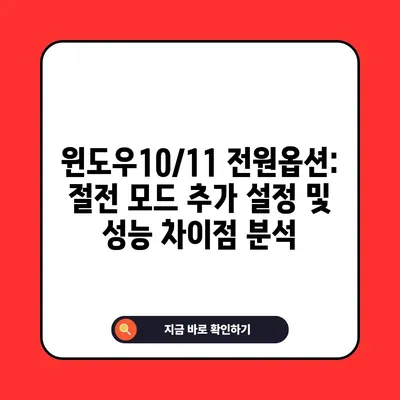윈도우 전원옵션 절전 모드 추가 설정 방법 및 성능 차이점 상세 분석 윈도우10 윈도우11
윈도우 전원옵션 절전 모드 추가 설정 방법은 특히 컴퓨터의 배터리 수명을 연장하고 전력 소비를 최적화하고자 하는 사용자에게 매우 유용한 주제입니다. 본 포스팅에서는 윈도우 10과 윈도우 11에서 절전 모드를 설정하고 그 성능 차이점을 상세히 분석할 것입니다.
윈도우 전원옵션 절전모드 특징
윈도우 전원옵션 절전모드는 사용자에게 전력을 절약하면서도 기본적인 컴퓨터 사용 기능을 유지할 수 있도록 설계된 전력 관리 옵션입니다. 이 모드는 주로 노트북 사용자에게 매우 유용하며, 배터리 수명을 극대화하고 전력 소모를 최소화하는 데 중점을 둡니다.
1. 하드디스크 끄기 설정
하드디스크 끄기 설정은 절전 모드의 가장 중요한 특징 중 하나입니다. 배터리 사용 시 하드디스크는 5분 간 격리되어 전력이 절약됩니다. 반면, 균형 조정 모드에서는 10분 후에 하드디스크가 꺼지며, 최고의 성능 모드에서는 하드디스크가 꺼지지 않습니다.
| 모드 | 배터리 사용 시 하드디스크 꺼짐 | 전원 사용 시 하드디스크 꺼짐 |
|---|---|---|
| 균형 조정 모드 | 10분 | 20분 |
| 절전 모드 | 5분 | 20분 |
| 최고의 성능 모드 | 끄지 않음 | 끄지 않음 |
이러한 설정은 전력 소비를 줄이고 하드디스크의 수명을 연장하는 데 큰 도움이 됩니다. 그러나 사용자가 필요할 때 데이터를 즉각적으로 접근하기 위해서는 재활성화 시간이 필요한 단점도 존재합니다.
2. 절전모드 전환 시간
사용자의 활동이 없는 경우 컴퓨터가 절전 모드로 전환되는 시간은 설정에 따라 달라집니다. 균형 조정 모드에서 배터리 사용 시 컴퓨터는 15분 후에 절전 모드로 전환됩니다. 반면 절전 모드는 배터리 사용 시 10분, 전원 사용 시 15분 후에 전환됩니다.
| 모드 | 배터리 사용 시 전환 시간 | 전원 사용 시 전환 시간 |
|---|---|---|
| 균형 조정 | 15분 | 180분 |
| 절전 모드 | 10분 | 15분 |
절전 모드는 전력 소비를 현저히 감소시키지만, 너무 잦은 전환이 사용에 불편함을 초래할 수 있습니다.
3. 최소 프로세서 상태
절전 모드는 최소 프로세서 상태를 설정하여, 전원이 공급되는 경우나 배터리가 사용되는 경우 모두 5%로 유지합니다. 이는 전압과 주파수를 낮추어 전력 소모를 줄입니다. 그러나 이로 인해 고성능을 필요로 하는 응용 프로그램에서 속도가 느릴 수 있습니다.
| 모드 | 최소 프로세서 상태 | 최대 프로세서 상태 |
|---|---|---|
| 절전 모드 | 5% | 100% |
이러한 설정은 배터리 수명 연장에 도움을 주는 장점이 있지만, 성능이 필요한 작업에서는 단점으로 작용할 수 있습니다.
4. 자바스크립트 실행 빈도
절전 모드에서는 CPU의 주파수와 전압이 낮아지며, 자바스크립트 및 기타 스크립트 언어의 처리 속도가 제한됩니다. 이로 인해 웹 페이지의 로딩 속도와 동적인 콘텐츠의 반응 속도에서 저하가 발생할 수 있습니다.
| 모드 | 배터리 사용 시 | 전원 사용 시 |
|---|---|---|
| 절전 모드 | 최대 절전 | 최대 절전 |
따라서, 절전 모드는 배경에서 실행되는 스크립트로 인한 CPU 부하를 줄이는 장점이 있는 반면, 사용자 경험에 부정적인 영향을 미칠 수 있습니다.
💡 윈도우10 부팅 암호 해제 방법을 지금 바로 알아보세요. 💡
윈도우 전원옵션 절전모드 설정 방법
윈도우에서 전원옵션 절전모드를 설정하는 방법은 간단합니다. 다음 단계에 따라 절전모드를 활성화할 수 있습니다.
- 제어판 열기:
-
윈도우 로고 키를 누르거나 시작 메뉴를 열고 제어판을 검색하여 실행합니다.
-
전원 옵션 찾기:
-
제어판의 오른쪽 상단에서 보기 기준을 작은 아이콘으로 변경하여 전원옵션을 선택합니다.
-
현재 설정 확인:
- 전원옵션 창에서 사용 가능한 전원 모드를 확인하고, 절전 모드를 선택합니다.
절전 추가 방법
만약 전원 옵션에서 절전 모드를 찾을 수 없는 경우, 아래 단계를 따르면 됩니다.
- 명령 프롬프트 실행:
-
Win + R 키를 눌러 실행 창을 열고 cmd를 입력하여 커맨드를 실행합니다.
-
절전 모드 활성화 명령어 입력:
-
명령 프롬프트에서 아래 명령어를 입력하여 절전 모드를 활성화합니다.
powercfg -duplicatescheme a1841308-3541-4fab-bc81-f71556f20b4a
-
변경사항 확인:
- 제어판을 다시 열어 새로운 전원 구성표가 추가되었는지 확인합니다.
이렇게 설정을 마친 후에 절전 모드를 편리하게 사용할 수 있으며, 배터리 수명을 연장하는 데 기여할 수 있습니다.
결론
본 포스팅에서는 윈도우 전원옵션 절전모드의 특징과 설정 방법에 대해 상세히 알아보았습니다. 전원옵션 절전모드는 사용자의 컴퓨터 사용 패턴에 맞추어 설계되어, 배터리 수명을 늘리고 효율적인 전력 소비를 가능하게 합니다. 설정 방법은 간단하고 직관적이며, 사용자의 필요에 맞춰 조정할 수 있는 유연성이 강조됩니다.
출시된 최신 버전의 윈도우에서 이러한 기능을 잘 활용하여, 전력 소비를 줄이고 효율적인 컴퓨터 사용을 경험해보시기 바랍니다.
💡 윈도우10 부팅 시 아쉬운 암호 입력을 간편하게 해보세요. 💡
자주 묻는 질문과 답변
💡 윈도우10의 부팅 암호 해제 방법을 지금 바로 알아보세요. 💡
질문 1: 절전 모드 설정 후 성능은 어떻게 달라지나요?
절전 모드를 설정하면 CPU의 프로세서 성능이 줄어들어 일반적인 작업에서 반응 속도가 느려질 수 있습니다. 따라서 고성능 작업을 요구하는 상황에서는 비활성화하는 것이 좋습니다.
질문 2: 절전 모드가 전력 소비에 미치는 영향은?
절전 모드는 하드디스크, CPU 등을 낮은 전력으로 운영하여 전력 소비를 줄이도록 설계되었습니다. 이로 인해 배터리 사용 시 소비량을 크게 줄일 수 있습니다.
질문 3: 절전 모드 설정이 귀찮은데, 빠르게 조정할 방법이 있나요?
명령 프롬프트를 사용하여 단 한 줄의 코드를 입력하는 것만으로 전원 모드를 쉽게 추가하거나 수정할 수 있습니다.
질문 4: 절전 모드는 언제 가장 적합한가요?
일상적인 사용 중 배터리 수명을 확보해야 할 때, 예를 들어 야외에서 노트북을 사용할 때 절전 모드를 활성화하는 것이 좋습니다.
질문 5: 절전 모드를 잘 설정하였는데 PC가 자주 꺼져요. 왜 그런가요?
설정된 절전 모드 전환 시간이 너무 짧을 경우, 사용하지 않을 때 자주 꺼질 수 있습니다. 전환 시간을 사용 패턴에 맞게 조정하는 것이 필요합니다.
윈도우10/11 전원옵션: 절전 모드 추가 설정 및 성능 차이점 분석
윈도우10/11 전원옵션: 절전 모드 추가 설정 및 성능 차이점 분석
윈도우10/11 전원옵션: 절전 모드 추가 설정 및 성능 차이점 분석